


微软隔段时间就会推出电脑系统补丁,来修复我们电脑中的问题,有些小伙伴觉得自己的电脑没什么问题,不需要更新,就想要关闭自动更新功能,那么怎么关闭自动更新呢?下面小编给大家讲解一下win10系统怎么关闭自动更新的操作方法。

第一种方法:关闭win10更新服务
第一步:首先我们使用快捷键:win+R,打开运行窗口,输入命令:services.msc,鼠标点击 确定 选项。
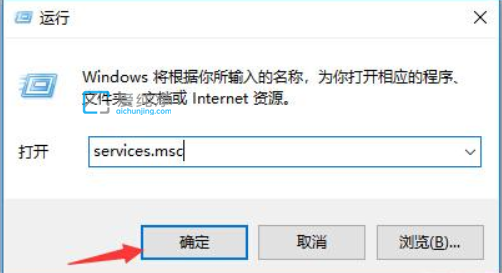
第二步:在打开的服务窗口中,鼠标双击右侧的“Windows Update”服务项。
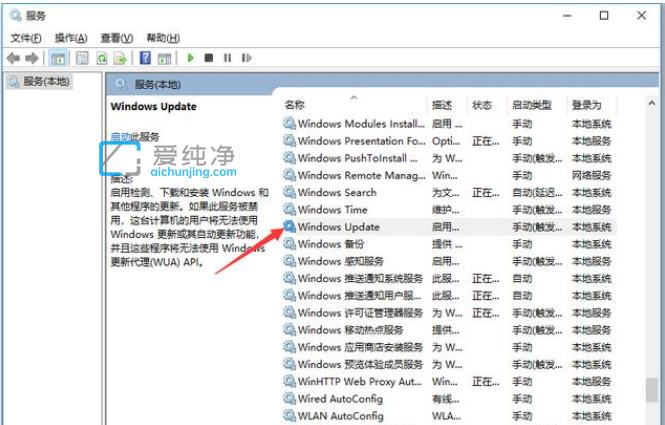
第三步:在打开的属性窗口中,找到“启动类型”,选择“禁用”,确定即可禁止win10系统自动更新服务。
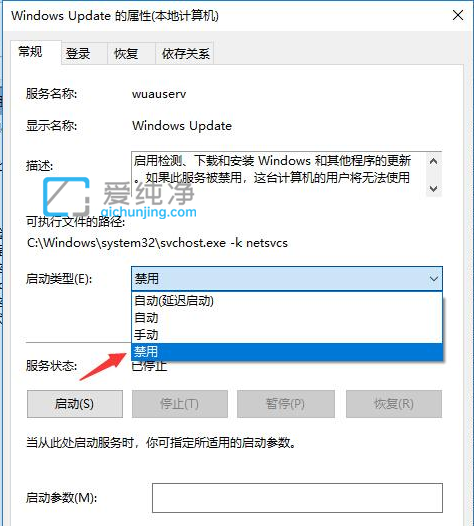
第二种方法:通过组策略禁止自动更新
第一步:同时使用快捷键:win+R打开运行窗口,然后输入命令:gpedit,打开本地组策略编辑器窗口,接着我们依次打开下面的选项「计算机配置 - 管理模板 - Windows 组件 - Windows 更新」,再到右侧功能区里面找到「配置自动更新」选项。
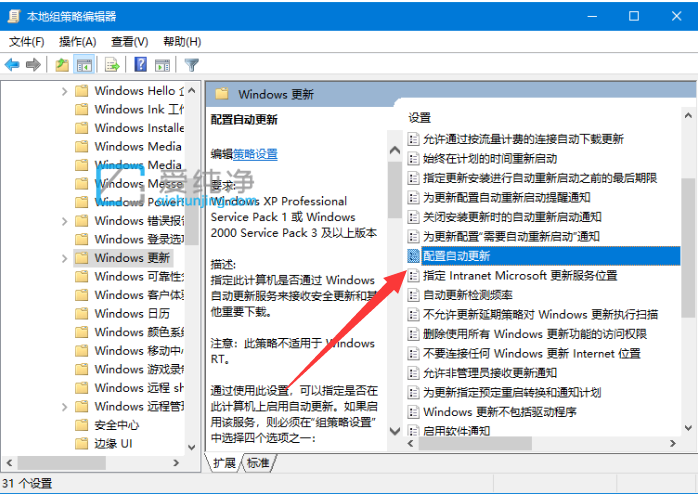
第二步:鼠标双击打开 配置自动更新 选项,鼠标选择左上角选择已禁用,点击确定就关闭自动更新啦。
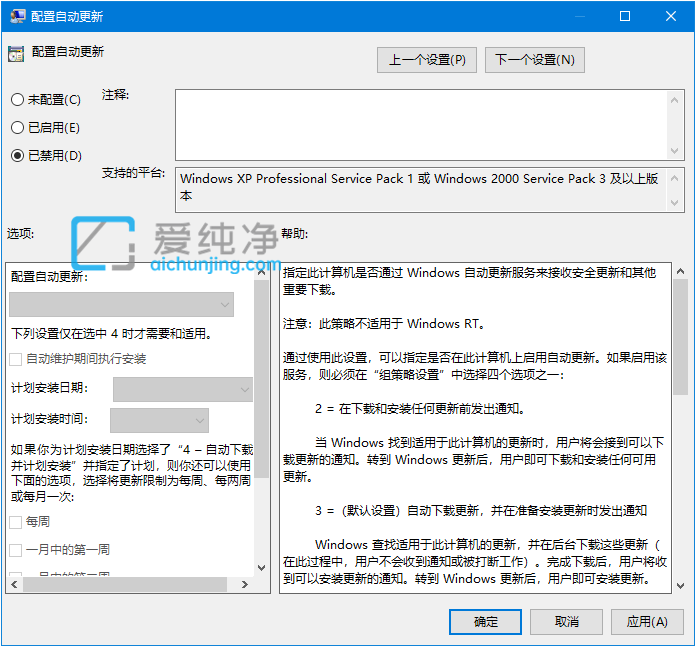
第三种方法:还有一些用户反应通过上面的方法,过一段时间win10电脑就会自动打开自动更新服务,来更新系统补丁,这时我们可以使用第三方工具:win11禁止更新工具 。
| 留言与评论(共有 条评论) |